在 Power BI 行動裝置應用程式中檢視內部部署報表伺服器報表和 KPI
Power BI 行動裝置應用程式提供 Power BI 報表伺服器及 SQL Server 2016 Reporting Services (SSRS) 中,內部部署商務資訊的即時觸控式行動存取。
適用於:

|

|

|

|
|---|---|---|---|
| iPhone | iPad | Android 手機 | Android 平板電腦 |
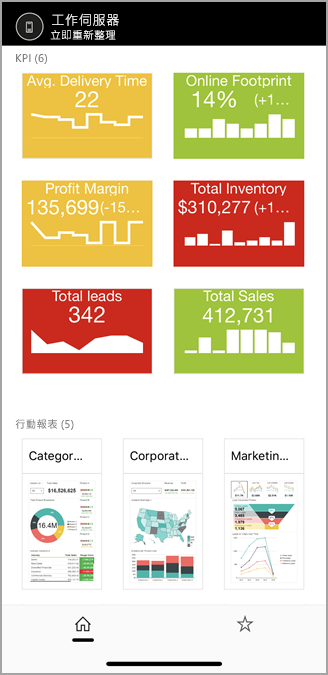
首要之務
行動裝置應用程式是您檢視 Power BI 內容的位置,不是建立內容的位置。
- 您和貴組織的其他報表建立者使用 Power BI Desktop 建立 Power BI 報表,然後將其發行至 Power BI 報表伺服器入口網站。
- 您可直接在入口網站中建立 KPI、在資料夾中加以整理及標示您的最愛,以便輕鬆找到這些 KPI。
- 使用 SQL Server 2016 Enterprise Edition 行動報表發行工具建立 Reporting Services 行動報表,並將其發行至 Reporting Services 入口網站。
然後在 Power BI 行動裝置應用程式中,連線到最多五部報表伺服器,以檢視資料夾中整理或收集為我的最愛的 Power BI 報表及 KPI。
在沒有伺服器連線的行動裝置應用程式中探索範例
即使您沒有 Reporting Services 入口網站的存取權,您仍然可以探索 Reporting Services 行動報表與 KPI 的功能。
點選左上角的設定檔圖片,再於滑出的 [帳戶] 窗格中點選 [設定]。
在開啟的 [設定] 頁面中,點選 [Reporting Services 範例],然後瀏覽至範例 KPI 和行動報表來與其互動。
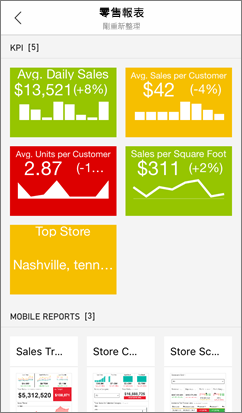
連線到內部部署報表伺服器
您可在 Power BI 行動裝置應用程式中檢視內部部署 Power BI 報表、Reporting Services 行動報表和 KPI。
注意
若要從行動應用程式連線到報表伺服器,您必須能夠存取報表伺服器的主資料夾。 如果您沒有這類存取權,請連絡報表伺服器管理員。
在您的行動裝置上開啟 Power BI 應用程式。
如果您還沒有登入 Power BI,請點選 [報表伺服器]。
![[登入] 對話方塊的螢幕擷取畫面,其中報表伺服器已醒目提示。](media/mobile-app-ssrs-kpis-mobile-on-premises-reports/power-bi-connect-to-rs-login.png)
如已登入 Power BI 應用程式,請點選左上角的設定檔圖片,然後於滑出的 [帳戶] 窗格中點選 [設定]。
在開啟的 [設定] 頁面中,點選 [連線到伺服器]。
![設定對話方塊的螢幕擷取畫面,其中 [連接到伺服器] 已醒目提示。](media/mobile-app-ssrs-kpis-mobile-on-premises-reports/power-bi-android-server-sign-in.png)
行動裝置應用程式需要以某種方式存取伺服器。 有幾種方式可執行此作業:
- 位於相同的網路上/使用 VPN 是最簡單的方式。
- 可以使用 Web Application Proxy 從組織外部進行連線。 如需詳細資訊,請參閱使用 OAuth 連線到 Reporting Services。
- 在防火牆中開啟連線 (連接埠)。
如果願意,您可填入伺服器位址並提供好記的伺服器名稱。 請使用此格式的伺服器位址︰
https://<servername>/reportsOR
http://<servername>/reports請在此連接字串前面包含 https 或 http。
![螢幕擷取畫面,其中顯示 [連接到伺服器] 對話方塊。](media/mobile-app-ssrs-kpis-mobile-on-premises-reports/power-bi-ios-connect-to-server-dialog.png)
填入伺服器位址及選用的好記名稱後,點選 [連線],然後在提示出現時填入您的使用者名稱和密碼。
您現在可在 [帳戶] 窗格中看到伺服器,本例中稱為「工作伺服器」。
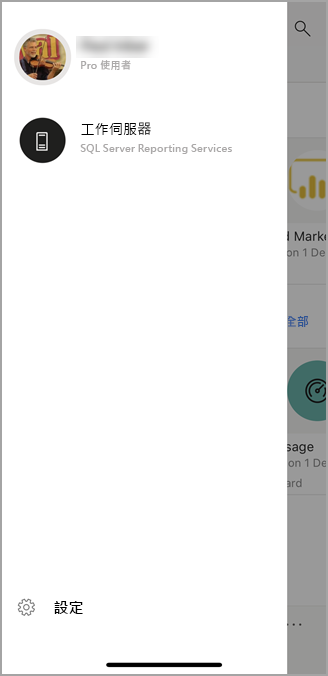
在 iOS 或 Android 中連線到內部部署報表伺服器
如果您檢視的是 iOS 或 Android 行動裝置應用程式中的 Power BI,則 IT 管理員可能已定義應用程式設定原則。 如果是這樣,連線到報表伺服器的體驗就會變得流暢,且在連線到報表伺服器時不必提供詳細資訊。
您會看到一條訊息,確認您的行動裝置應用程式已設定報表伺服器。 點選 [登入]。
![螢幕擷取畫面,其中顯示報表伺服器 [需要登入] 對話方塊。](media/mobile-app-ssrs-kpis-mobile-on-premises-reports/power-bi-config-server-sign-in.png)
在 [連線到伺服器]頁面上,報表伺服器的詳細資料已填入。 點選 [連接]。
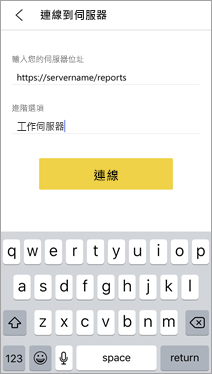
鍵入密碼以進行驗證,然後點選 [登入]。
![螢幕擷取畫面,其中顯示具有 [登入] 按鈕的密碼輸入。](media/mobile-app-ssrs-kpis-mobile-on-premises-reports/power-bi-config-server-address.png)
現在您可以檢視 KPI 和儲存在報表伺服器上的 Power BI 報表,並與其互動。
在 Power BI 應用程式中檢視 Power BI 報表與 KPI
Power BI 報表、Reporting Services 行動報表和 KPI 皆顯示在 Reporting Services 入口網站的同一個資料夾中。
點選 Power BI 報表
 。 它會以橫向模式開啟,而且您可以在 Power BI 應用程式中與之互動。
。 它會以橫向模式開啟,而且您可以在 Power BI 應用程式中與之互動。注意
在 Power BI 報表伺服器上,目前未啟用 Power BI 報表中的向下切入和向上切入。
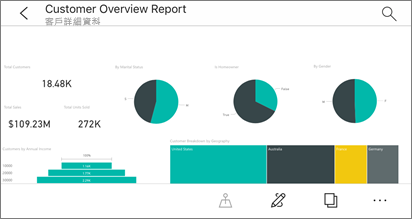
在 Power BI Desktop 中,報表擁有者可以為 Power BI 行動裝置應用程式最佳化報表。 在行動電話,最佳化的報表會有特殊圖示
 和配置。
和配置。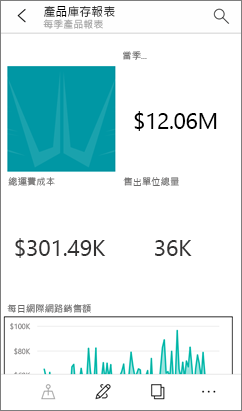
點選 KPI 以在聚焦模式中查看它。
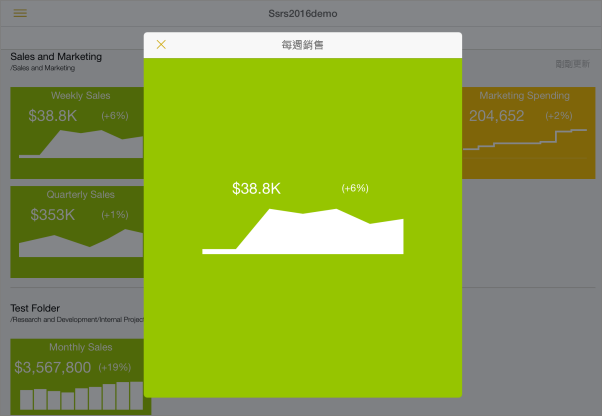
檢視您最愛的 KPI 和報表
您可以在入口網站中,將 KPI 和報表標示為 [我的最愛],然後將其與您 Power BI 最愛的儀表板放置在行動裝置方便存取的資料夾中並加以檢視。
點選導覽列上的 [我的最愛]。
![螢幕擷取畫面,其中顯示導覽列上 [我的最愛] 圖示。](media/mobile-app-ssrs-kpis-mobile-on-premises-reports/power-bi-ipad-faves-pbi-report-server-update.png)
入口網站上您最愛的 KPI 和報表以及在 Power BI 服務中的 Power BI 儀表板,都在這個頁面上:
![螢幕擷取畫面,其中顯示 [我的最愛] 頁面中的 Power BI 報表和儀表板。](media/mobile-app-ssrs-kpis-mobile-on-premises-reports/power-bi-ipad-favorites.png)
移除報表伺服器的連接
- 開啟 [帳戶] 窗格,然後點選 [設定]。
- 點選您不要連線的伺服器名稱。
- 點選 [移除伺服器]。
相關內容
- Power BI 是什麼?
- 有任何問題嗎? 詢問 Power BI 社群
意見反映
即將推出:我們會在 2024 年淘汰 GitHub 問題,並以全新的意見反應系統取代並作為內容意見反應的渠道。 如需更多資訊,請參閱:https://aka.ms/ContentUserFeedback。
提交及檢視以下的意見反映: